Microsoft Entra SSO 与 Tranxfer 集成
本教程介绍如何将 Tranxfer 与 Microsoft Entra ID 相集成。 Tranxfer 为发送和接收文件提供了最安全、最容易使用的业务解决方案。 将 Tranxfer 与 Microsoft Entra ID 集成后,可以:
- 在 Microsoft Entra ID 中控制谁有权访问 Tranxfer。
- 让用户能够使用其 Microsoft Entra 帐户自动登录到 Tranxfer。
- 在中心位置管理帐户。
你将在测试环境中配置并测试 Tranxfer 的 Microsoft Entra 单一登录。 Tranxfer 支持 SP 发起的单一登录和实时用户预配。
先决条件
若要将 Microsoft Entra ID 与 Tranxfer 集成,需要:
- 一个 Microsoft Entra 用户帐户。 如果还没有帐户,可以免费创建一个帐户。
- 以下角色之一:应用程序管理员、云应用程序管理员或应用程序所有者。
- 一个 Microsoft Entra 订阅。 如果没有订阅,可以获取一个免费帐户。
- 已启用 Tranxfer 单一登录 (SSO) 的订阅。
添加应用程序并分配测试用户
在开始配置单一登录之前,需要从 Microsoft Entra 库添加 Tranxfer 应用程序。 需要将测试用户帐户分配给应用程序并测试单一登录配置。
从 Microsoft Entra 库中添加 Tranxfer
从 Microsoft Entra 应用程序库添加 Tranxfer 以配置 Tranxfer 单一登录。 有关如何从库添加应用程序的详细信息,请参阅快速入门:从库添加应用程序。
创建并分配 Microsoft Entra 测试用户
按照创建和分配用户帐户一文中的指南创建一个名为 B.Simon 的测试用户帐户。
或者,也可以使用企业应用配置向导。 在此向导中,可以将应用程序添加到租户,将用户/组添加到应用,并分配角色。 该向导还提供了单一登录配置窗格的链接。 详细了解 Microsoft 365 向导。
配置 Microsoft Entra SSO
完成以下步骤以启用 Microsoft Entra 单一登录。
至少以云应用程序管理员身份登录到 Microsoft Entra 管理中心。
浏览到“标识”>“应用程序”>“企业应用程序”>“Tranxfer”>“单一登录”。
在“选择单一登录方法”页上选择“SAML” 。
在“设置 SAML 单一登录”页上,选择“基本 SAML 配置”对应的笔形图标以编辑设置 。

在“基本 SAML 配置”部分中,按照以下步骤操作:
a. 在“标识符”文本框中,使用以下模式键入 URL:
https://<SUBDOMAIN>.tranxfer.comb. 在 “回复 URL” 文本框中,使用以下模式键入 URL:
https://<SUBDOMAIN>.tranxfer.com/SAMLResponsec. 在“登录 URL”文本框中,使用以下模式键入 URL:
https://<SUBDOMAIN>.tranxfer.com/saml/login注意
这些不是实际值。 使用实际标识符、回复 URL 和登录 URL 更新这些值。 请联系 Tranxfer 客户端支持团队获取这些值。 还可参考“基本 SAML 配置”部分中显示的模式。
Tranxfer 应用程序需要特定格式的 SAML 断言,这要求向 SAML 令牌属性配置添加自定义属性映射。 以下屏幕截图显示了默认属性的列表。

除上述属性以外,Tranxfer 应用程序还要求在 SAML 响应中传回其他几个属性,如下所示。 这些属性也是预先填充的,但可以根据要求查看它们。
名称 源属性 groups user.groups [All] 在“设置 SAML 单一登录”页上的“SAML 签名证书”部分,选择“复制”按钮以复制应用联合元数据 URL,并将其保存在计算机上。

配置 Tranxfer SSO
需要使用公司管理员帐户登录到 Tranxfer 应用程序。
转到“设置 -> SAML”,将“应用联合元数据 URL”粘贴到“元数据 URL”字段。
如果要向不同的用户组授予特定权限,可以将 Microsoft Entra 组与常见的 Tranxfer 权限匹配。 为此,请为每个权限填写 Microsoft Entra 组 ID:
a. SEND 权限,可发送文件。
b. RECEIVE 权限,可接收文件。
c. SEND + RECEIVE 权限,可同时发送和接收文件。
d. ADMIN 公司管理权限,但不发送或接收文件。
e. FULL,所有以上权限。
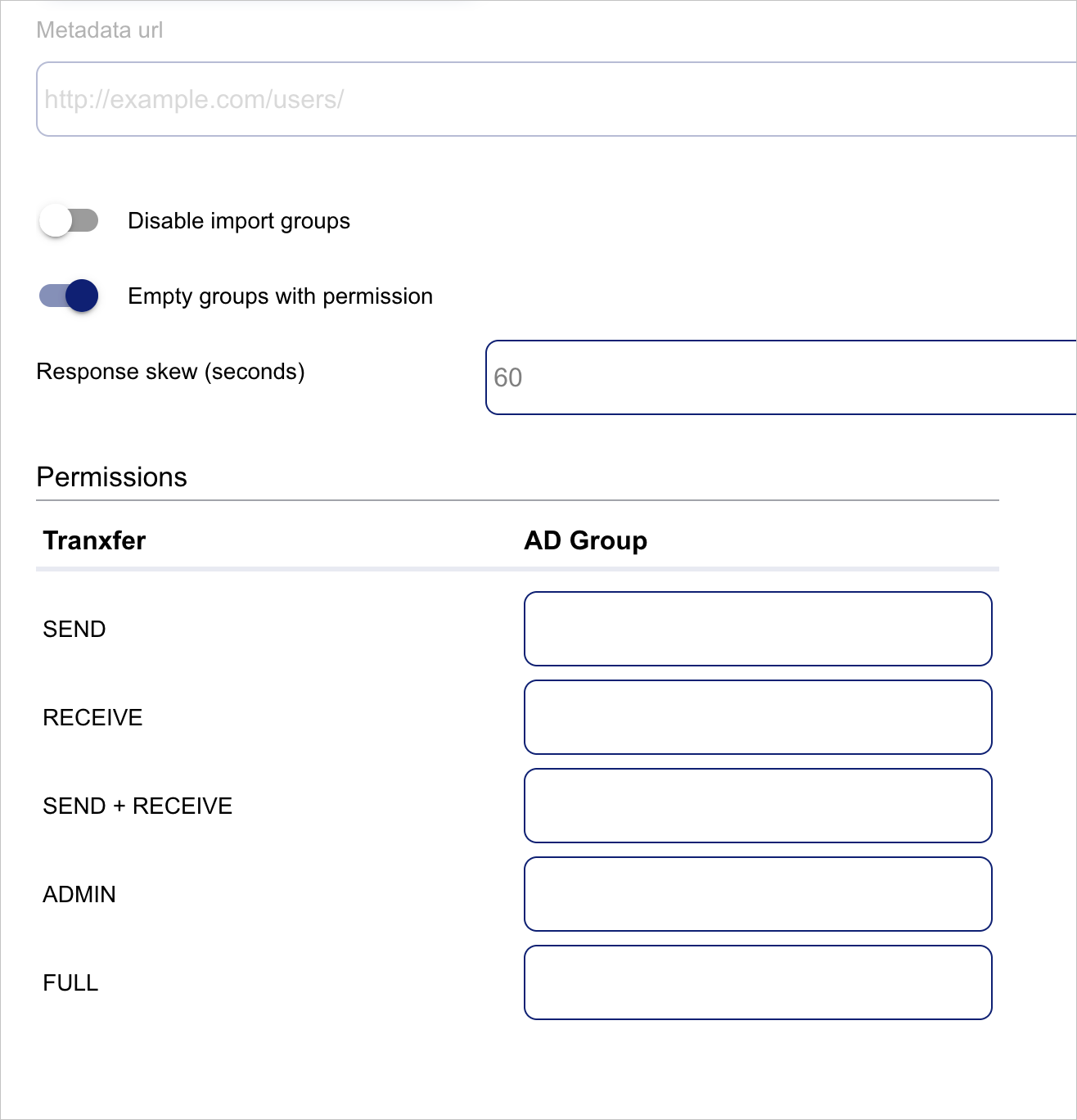
如果要为组织的任何用户授予简单的“发送”和“接收”权限,无论他们拥有哪些组,则可启用“具有权限的空组”选项。
如果只想按组匹配权限,但不想将 Microsoft Entra 组导入到 Tranxfer 组,请启用“禁用导入组”选项。
如果发现任何问题,请联系 Tranxfer 支持团队。 支持团队将帮助你在应用程序上配置单一登录。
创建 Tranxfer 测试用户
在本部分中,你将在 Tranxfer 中创建一个名为 B.Simon 的用户。 Tranxfer 支持默认启用的实时用户预配。 此部分不存在任何操作项。 如果 Tranxfer 中尚不存在用户,身份验证后会创建一个新用户。
测试 SSO
在本部分,你将使用以下选项测试 Microsoft Entra 单一登录配置。
点击“测试此应用程序”,这会重定向到 Tranxfer 登录 URL,可以从那里启动登录流。
直接转到 Tranxfer 登录 URL,并从那里启动登录流。
你可使用 Microsoft 的“我的应用”。 在“我的应用”中单击 Tranxfer 磁贴时,会重定向到 Tranxfer 登录 URL。 有关详细信息,请参阅 Microsoft Entra 我的应用。
其他资源
后续步骤
配置 Tranxfer 后,就可以强制实施会话控制,实时防止组织的敏感数据外泄和渗透。 会话控制从条件访问扩展而来。 了解如何通过 Microsoft Cloud App Security 强制实施会话控制。